Как да използвате приложението за видеоконферентна връзка Airtel BlueJeans; Обсъдени характеристики
Сега, когато работата от вкъщи се превръща в изискване, все повече играчи въвеждат решения както за потребителите, така и за бизнеса(Business) . Airtel пусна услуга за видеоконферентна връзка – BlueJeans – услуга като Zoom или JioMeet специално за Enterprise . В тази публикация разглеждаме как човек може да го използва и функциите, които предлага за бизнеса(Business) . Тези, които не са наясно, BlueJeans е в партньорство с базираната в САЩ Verizon .
(Airtel BlueJeans)Функции на приложението за видеоконферентна връзка Airtel BlueJeans
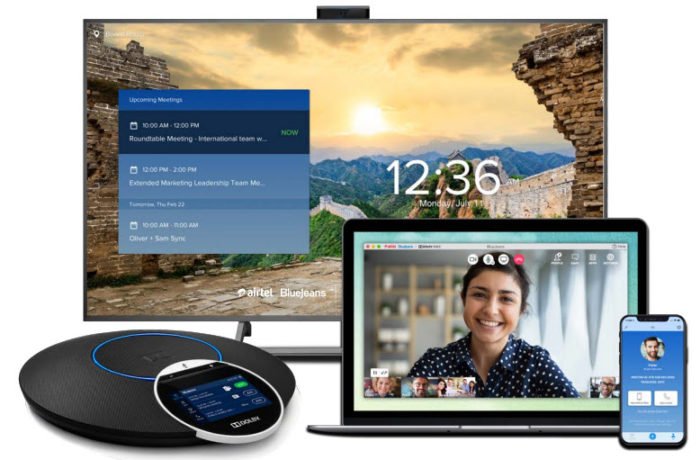
Този раздел предлага пълни подробности за това, което ще получите, когато използвате функцията Airtel Bluejeans(Airtel Bluejeans Feature) .
- Как да кандидатствам за услугата Airtel Bluejeans(Airtel Bluejeans Service) ( пробна версия(Trial) )
- (Airtel BlueJeans Features)Характеристики и преглед на (Overview)Airtel BlueJeans
- Как да използвате Airtel BlueJeans за създаване на срещи
- Инструменти по време на срещите на BlueJeans
- Администраторска конзола на BlueJeans
- Команден център(Command Center) и записи(Recordings) на BlueJeans
Не(Make) забравяйте да кандидатствате за пробен период и да разберете дали си струва, особено ако използвате специален хардуер за конферентна връзка.
1] Как(How) да получите достъп до услугата Airtel BlueJeans(Airtel BlueJeans Service) ?
За да започнете, ще ви е необходим идентификационен номер на бизнес имейл, където се изпраща еднократният пароли . (OTP)Отнема приблизително 24 часа, за да получите активна връзка. След като пробният период приключи, винаги можете да се включите за техните платени планове. Пробният период се разширява с 90 дни, което е достатъчно дълго, за да тествате всичките му функции.
2] Характеристики(Features) и преглед на (Overview)Airtel BlueJeans
- Сигурност: (Security: ) Едно от първите опасения за всеки разговор е сигурността и услугата BlueJeans го приема сериозно. Предлага криптирани срещи; потребителите могат да се присъединят към среща само с помощта на еднократна парола ( удостоверяване в две стъпки(Two-step Authentication) ) и да получат контроли за споделяне на екрана(Share Screen Controls) , което позволява на администраторите да избират кой може да споделя екрана на индивид на ниво среща. Въпреки това услугата се хоства в Индия(India) , което ще осигури по-добра скорост и опит по време на видеоконферентна връзка. Той използва AES-256 GCM криптиране. Тази функция трябва да бъде включена ръчно, както ще видим при насрочване на среща.
- Dolby Voice + H.D. Video: И двете гарантират, че имате най-доброто аудио-видео изживяване, но много ще зависи и от скоростта на интернет. Интересно е да се отбележи, че ако вашият бизнес има Cisco , Poly , Lifesize или друго оборудване за стайна система, ако е базирано на стандартите SIP или H.323 , то е оперативно съвместимо с Airtel BlueJeans .
- Интеграция на трети страни: (Third-Party Integration: ) Бизнесът вече използва много услуги и интеграцията има само смисъл. Airtel BlueJeans работи безпроблемно с Microsoft Teams , Workplace by Facebook , Office 365 , Google Calendar , Slack , Splunk , Trello и много други приложения.
- Поддръжка на мащабни събития: (Large-scale Event Support:) Организирайте(Host) и управлявайте интерактивни събития на живо, кметства и уебкастове за до 50 000 посетители.
- Интелигентни срещи:(Smart Meetings:) Може да улавя дискусионни точки, да задава елементи за действие и основни части от видеото.
Освен това, Airtel предлага също ефективни планове за набиране ,(Plans) персонализирани планове (Customized) и(Plans) централен мениджър(Central Manager) и контрол(Control) , за да ви помогне да отстранявате проблеми, да получавате сигнали в реално време, делегации(Delegations) и др.
3] Как(How) да използвате Airtel BlueJeans за създаване на срещи
След като влезете с вашия акаунт, преминете към секцията Срещи(Meetings) . Тук имате три опции -
- Насрочете среща,
- Присъединете се към среща и
- Започнете срещата ми.
Насрочете среща
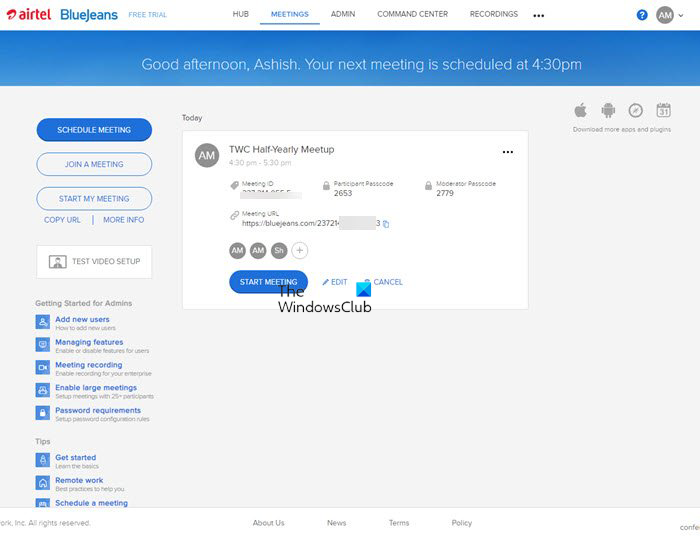
Конфигурацията ви предлага да добавите заглавието на срещата. Описание(Description) , дата и час и добавете списък с участници – разширените опции разкриват идентификатора на срещата и паролата на участниците. Можете да добавите участници от вашата организация или външен идентификатор. Най-добре е да се уверите, че срещите могат да се присъединят директно през браузъра, вместо да изисквате приложението Bluejeans .
Присъединете се към среща
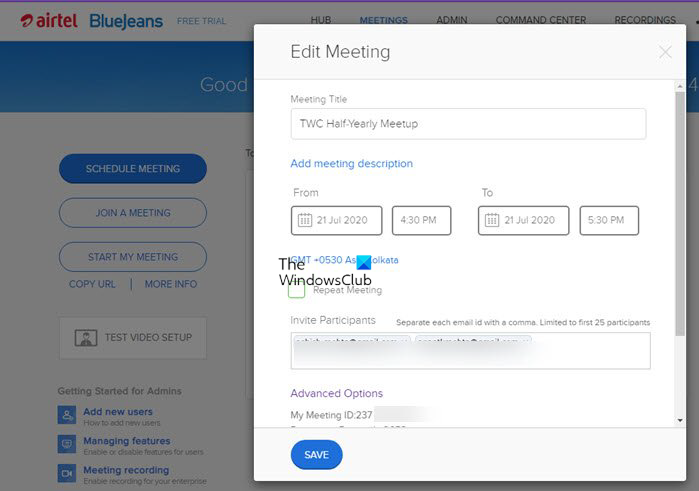
Това е просто и всичко, от което се нуждаете, е идентификационният номер на срещата и паролата(Passcode) . Ако са валидни, трябва да можете да се присъедините към срещата.
Започнете моята среща
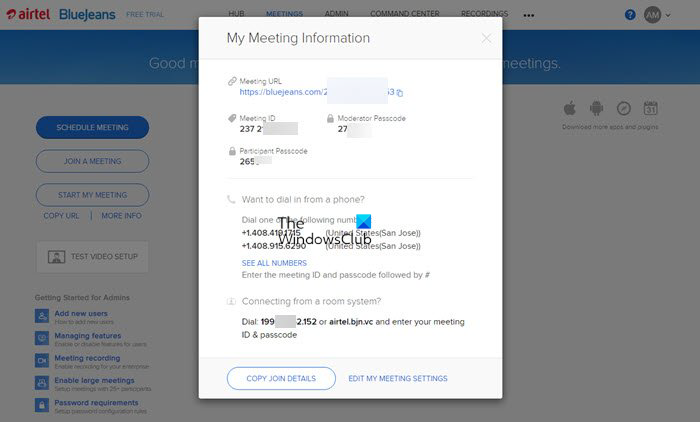
Това е подобно на функцията Идентификатор на личната среща(Personal Meeting Id) в Zoom , където получавате постоянен URL адрес(URL) на среща , идентификатор и парола. Уникалното е, че паролата на модератора(Moderator Passcode) е различна от паролата на участника(Participant) , което я прави сигурна.
Ако искате да го промените, можете да щракнете върху връзката Редактиране(Edit) на настройките на моята среща и конфигурацията ви позволява да промените паролата, идентификатора на срещата, заглавието на срещата, да активирате аудиозапис и др. Има едно нещо, което забелязахме, че модераторът трябва да активира винаги криптиране на срещата.
4] Инструменти по време на срещи на BlueJeans
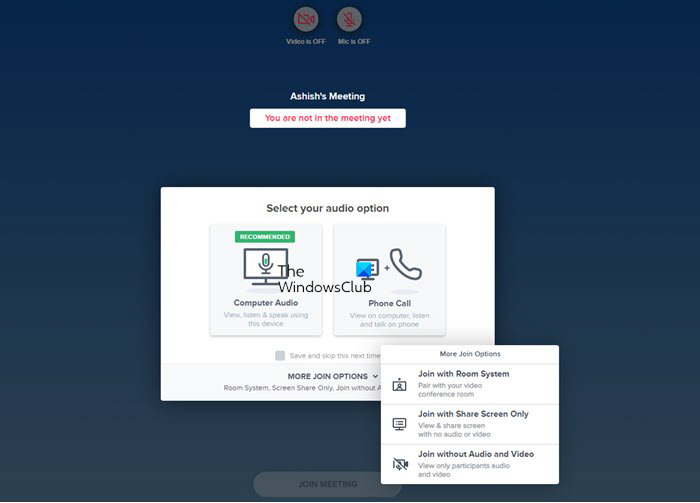
Ако преди сте използвали инструмент за срещи, нещата ще изглеждат познати, но са създадени за Enterprise . Преди да се присъедините, можете да изберете как искате да се присъедините, т.е. да включите компютърно аудио, да се присъедините чрез обаждане, да се присъедините със стайна система, да споделяте(Share) само екрана и да се присъедините без аудио и видео.
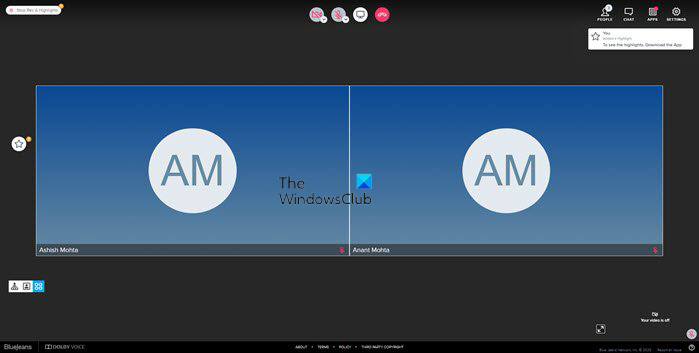
Първото нещо, което ми хареса, когато влязох в срещата, беше точков контрол за промяна на изгледа от един човек към решетъчно оформление, така че всеки да може да се види веднага. В горния ляв ъгъл имате опцията да започнете и спрете записа, последвано от контрола в средата за видео, микрофон, споделяне на работния плот и прекратяване на разговора. От дясната страна получавате достъп до панели, които предлагат контрол върху Хора, Чат(Chat) , Приложения(Apps) и Настройки(Settings) .
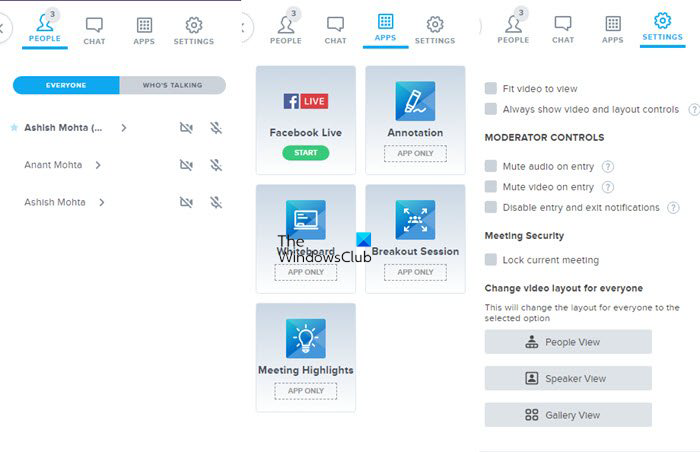
Функцията Акценти е невероятно полезна, тъй като маркира важна част от видеоклипа, до която потребителите могат да достигнат незабавно. В секцията за запис са изброени всички акценти и на потребителите е разрешено да коментират, маркират и харесват. Модераторите могат да добавят акценти дори след като срещата приключи, ако е била записана. Той дава достатъчно възможности на модераторите, за да се уверят, че всички ще получат полза.
5] Административна конзола на BlueJeans
Като организатор трябва да преминете през всички настройки, които са свързани със срещата, групата, функциите и записващата дейност. Системата предлага администраторска конзола, която е достъпна за първия потребител по подразбиране. Ето кратък преглед на възможната конфигурация
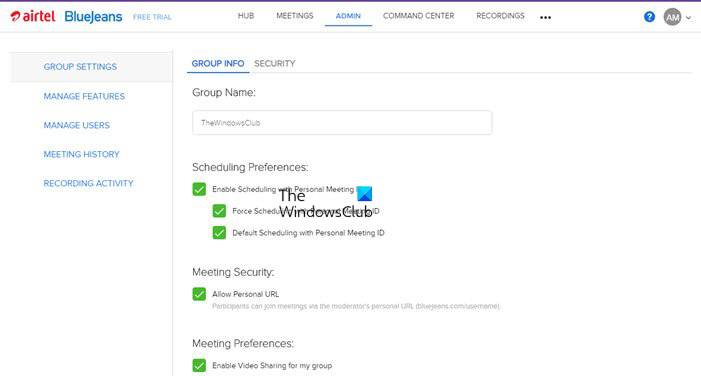
Настройки на групата:(Group Settings:)
- Име на групата
- Принудително винаги да използвате идентификатор за лична среща
- Разрешаване на личен URL
- Задайте(Set) броя на дните, след които записът се изтрива и достъп до етапа
- Активирайте интеграцията на Lync/Skype за бизнеса(Business) и Cisco Jabber
- Как потребителите могат да се присъединят към среща (браузър или приложение)
- DSCP настройки за Enterprise
- Часова зона за нови потребители
- Време на сесия в браузъра и приложението
Характеристики на срещите: Контрол на работния плот на (Meeting Features:) мениджъра(Manager) , запис на срещи, отделни сесии и големи срещи
Интеграции на трети страни:(Third-Party Integrations:) Активирайте за Facebook Live , Workplace от Facebook и споделяйте акценти в Slack
Потребителски настройки:(User Settings:) Конфигурирайте настройките по подразбиране за лични и насрочени настройки за срещи.
- Лични настройки: Конфигуриране на акценти, автоматично записване, среща без модератор, повреда на срещата
- Насрочена среща: Акценти на интелигентни срещи, изрязване на видео, деактивиране на чат, заглушаване на аудио и видео участниците при влизане
Управление на потребители:(Manage Users:) Можете да добавяте потребители извън вашата организация и да конфигурирате разрешения, функции за срещи, интеграции на трети страни, крайна точка и потребителски настройки.
Последните два раздела са история на срещите и записваща дейност, което ви дава общ преглед на това, което се случва във вашата организация, когато става въпрос за записи и срещи.
BlueJeans предлага изчерпателна колекция от видеоклипове за поддръжка, които могат да помогнат на всеки да разбере как да управлява всичко.
6] Команден център(Command Center) и записи на (Recordings)BlueJeans
Това е таблото за управление на вашата компания, което ви дава общ преглед на всичко. Право от протоколи(Minutes) от срещи, активни потребители общо участници и запис. След това имате достъп до точки от данни, разпределение на крайни точки, обобщена обратна връзка и устройства, използвани за присъединяване. Има и изискан калкулатор за възвръщаемост(ROI) на инвестициите , който споделя спестените разходи за пътуване, спестените емисии и т.н. - разделът за запис изброява всички записи с подробности за срещата.
Zoom vs Microsoft Teams vs Google Meet vs Skype: How do they compare?
(Airtel Bluejeans)Планове(Plans) и цени за срещи на Airtel Bluejeans
Тези, които искат да опитат, могат да се регистрират за безплатна пробна версия, като последват връзката( following the link) . Няма много подробности за ценообразуването, но е известен фактът, че Airtel го аутсорсва чрез Verizon . Ако посетите store.bluejeans.com , той ще ви пренасочи към Airrtels Listing of BlueJeans на адрес airtel.in/business/b2b/bluejeans .
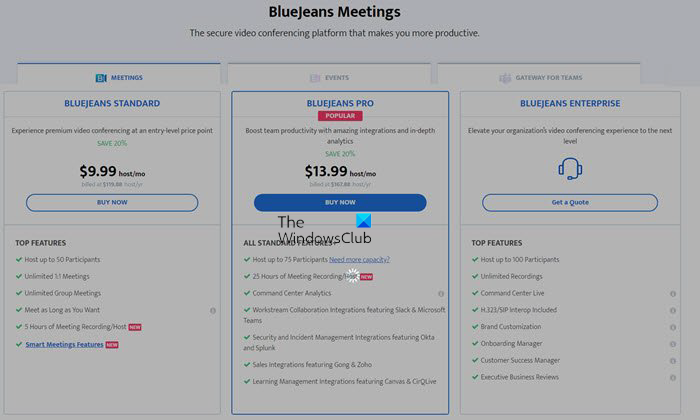
Интересно е да се отбележи, че за кратък момент цените са разкрити за Bluejeans By Verizon . Той подчертава, че има три по-широки сегмента – срещи на BlueJeans , събития на BlueJeans и портал (BlueJeans)BlueJeans(BlueJeans Gateway) за екипи(Teams) . Има подкатегории и единствената предварителна подробност беше за срещите на BlueJeans , които включват Standard , Pro и Enterprise .
Това са ценообразуване в САЩ и следователно не може да се преведе на индийско ценообразуване(Pricing) , но се случва нещо около него. Към момента статията(Article) не е разкрила официалните цени и иска да се свърже с продажбите за получаване на оферта.
Като цяло услугата изглежда солидна за Enterprise по отношение на функциите. Доколко добре ще работи при натоварвания е нещо, което трябва да бъде тествано от компания със служители, които тестват реален сценарий за среща.
Related posts
Споделяйте файлове с всеки с Send Anywhere за компютър с Windows
Софтуерът Chameleon променя тапета в зависимост от метеорологичните условия
VirtualDJ е безплатен виртуален DJ софтуер за компютър с Windows
Отворете отново наскоро затворени папки, файлове, програми, прозорци
Изтрийте данните си, така че никой никога да не може да ги възстанови с OW Shredder
Как да конвертирате FLAC в MP3 файлов формат с помощта на безплатни конвертори
HardLink Shell Extension: Създаване на твърди връзки, символични връзки, кръстовища
Топ 5 задължителен безплатен софтуер от Microsoft
Как да генерирате диаграма на грифа на китарата в Windows 11/10
Безплатен софтуер за изтриване на празни папки в Windows 11/10
Windows Easy Switcher ви позволява да превключвате между прозорци на едно и също приложение
OpenCPN има за цел да предостави качествена навигация в открито море
Скриване на моя Windows ви позволява да скриете работещи програми от работния плот и лентата на задачите
IconRestorer помага за запазване, възстановяване, управление на позициите на иконите на работния плот
SmartPower ще спести енергия и пари с конфигуриран хибернация
Invoice Expert: Безплатен софтуер за фактури, инвентар и фактуриране за Windows
Създавайте удобни за уеб изображения с Bzzt! Редактор на изображения за компютър с Windows
Най-добрият безплатен софтуер за баркод скенер за Windows 10
GIGABYTE LAN Optimizer предлага интелигентно управление на мрежата
Конвертирайте AVCHD в MP4, като използвате тези безплатни конвертори за Windows 11/10
